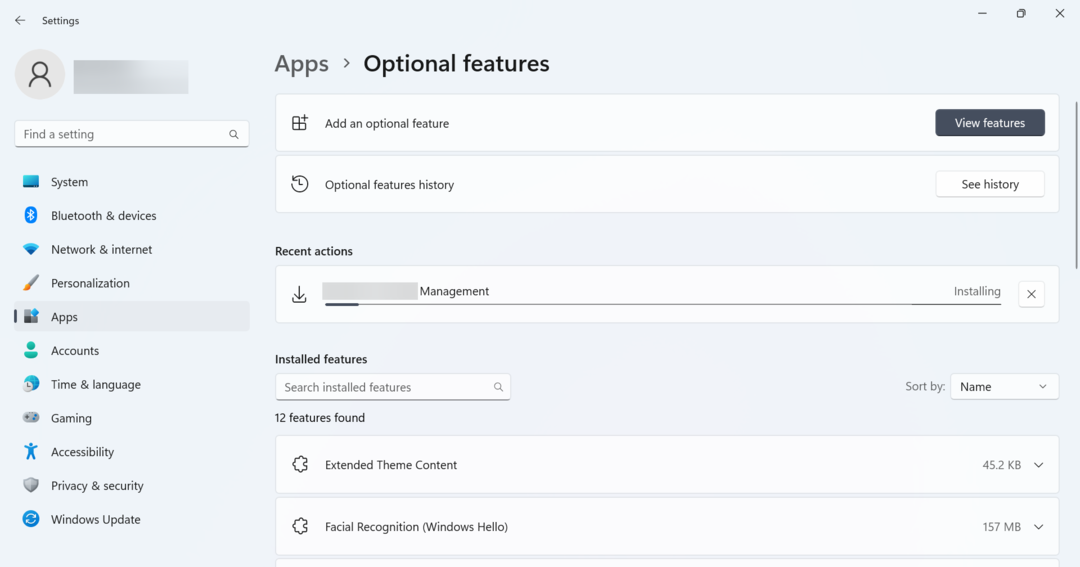Di amministratore
Molti utenti si lamentano del lavoro di stampa bloccato durante l'utilizzo della stampante. Ciò si verifica a causa di un precedente lavoro di stampa non terminato rimasto nella coda di stampa. Finché ci sono lavori di stampa anticipati nelle attività della stampante, anche il comando di stampa corrente si bloccherà. Ma non devi preoccuparti poiché questo problema può essere facilmente risolto. Ecco come farlo.
Nota: crea un punto di ripristino sul tuo PC, nel caso qualcosa vada storto
Forza l'eliminazione del processo di stampa in Windows 10 utilizzando i servizi
1] Premere tasto Windows + R insieme per aprire correre.
2] Tipo servizi.msc in esso e premi invio.
3] Ora, trova Spooler di stampa dalla lista.
4] Ora, fai clic destro su di esso e Fermare esso.
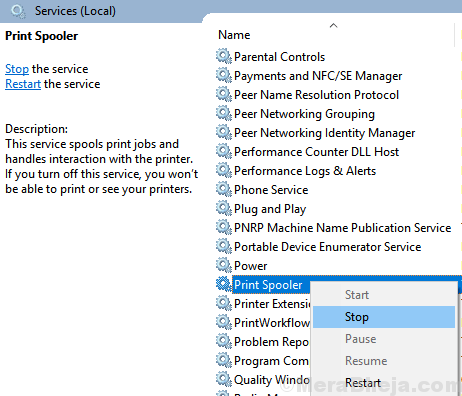
5] Ora, vai alla seguente posizione sul tuo PC: C:\Windows\System32\spool\STAMPANTI
6] Basta selezionare tutti i file ed eliminarli tutti.
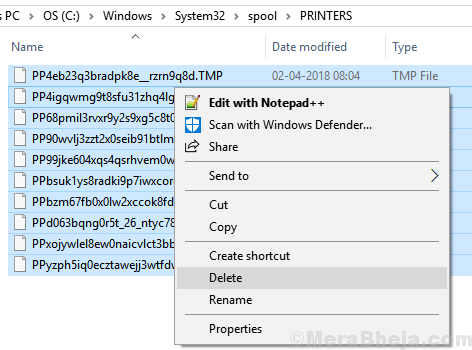
7] Ora, torna al spooler di stampa e inizio esso.
Forza l'eliminazione del processo di stampa in Windows 10 utilizzando il comando
1] Apri Prompt dei comandi come amministratore.
2] Basta eseguire il comando indicato di seguito per eliminare il lavoro di stampa in coda.
spooler di arresto di rete. del %systemroot%\System32\spool\printers\* /Q /F /S. spooler di inizio rete
Spero che il tuo problema sia stato risolto.